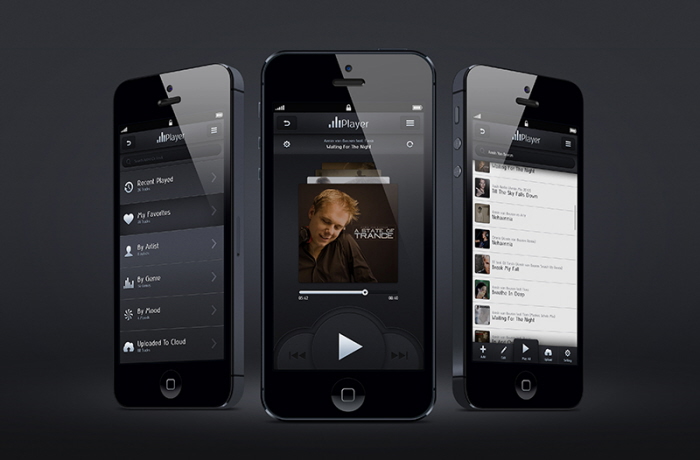Программы для скачивания музыки с iPhone ▷ ➡️ Creative Stop ▷ ➡️
1324
6
6 Чтение Мин
Программы для скачивания Музыки de iPhone
После публикации моего руководства о том, как передать музыку из ПК на iPhone, в котором я объяснил, как передавать Песни и альбомы с ПК на «iPhone» с помощью ITunes, многие друзья спрашивают меня, есть ли применения которые позволяют скачивать музыку напрямую. на вашем телефоне без необходимости подключаться к компьютеру. Ответ положительный! К счастью для нас, юридических предложений по загрузке музыки становится все больше и больше, и iPhone — отличный инструмент, чтобы воспользоваться этим.
Как легко понять, скачивая последние радиохиты или произведения, созданные Число звезд: международной музыки требует затрат в несколько евро (мы говорим о небольших ежемесячных суммах, которые открывают доступ к каталогам, состоящим из тысяч и тысяч альбомов), но они также являются бесплатными решениями для тех, кто любит независимую музыку или просто ищет мелодии использовать в вашем мобильный телефон.
Я вас заинтриговал? Хочешь узнать больше? Ну тогда выделите пять минут свободного времени и попробуйте программы для скачивания музыки с iPhone вы найдете ниже. Каким бы ни был ваш любимый исполнитель или музыкальный жанр, вы обязательно найдете того, который вам больше всего подходит, я это гарантирую.
iTunes / Apple Музыка
Не удалось создать сообщение о программы для скачивания музыки с iPhone не говоря уже о ITunes и Apple Музыка.
iTunes — это знаменитый музыкальный магазин Apple, где вы можете купить песни, альбомы и рингтоны по цене около 0,99 / 1,29 евро за отдельные песни и 12/15 евро за альбомы. Нет недостатка в специальных предложениях с альбомами, которые также продаются за 5 евро, но, к сожалению, нет бесплатного контента.
Чтобы купить песню в iTunes, все, что вам нужно сделать, это открыть ITunes магазин (значок музыкальной ноты на фиолетовом фоне) найдите интересующую вас песню (вы можете выполнить поиск, используя вкладку поиск размещены ниже или просмотрите классификации используя соответствующую вкладку в правом верхнем углу) и нажмите кнопку с precio.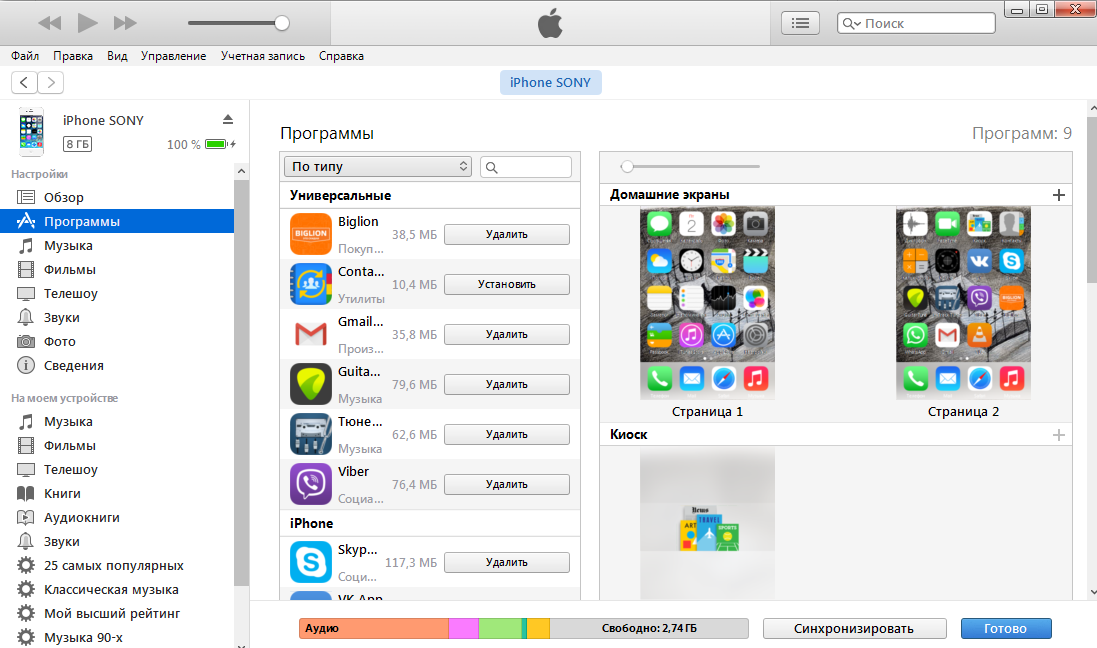
Apple Музыка это гораздо более новая услуга. Это платформа для потоковой передачи музыки в стиле Spotify, которая позволяет вам слушать тысячи песен без ограничений, заплатив ежемесячную плату в размере 9,99 евро. Первые три месяца бесплатны для всех новых пользователей и, благодаря интеграции с Музыкальная библиотека ICloud (который, в свою очередь, синхронизируется с iTunes), вы можете загружать песни, альбомы и плейлисты локально, чтобы слушать их в автономном режиме.
Чтобы скачать музыку с Apple Music, все, что вам нужно сделать, это открыть приложение Музыка на вашем iPhone найдите интересующую вас песню или альбом и сначала нажмите значок (…) помещается рядом с его названием, а затем на кнопку + содержимое в открывшемся меню.
Далее нужно перейти во вкладку Музыка Музыкальное приложение (извините за каламбур!), Нажмите значок (. ..) рядом с названием песни или альбома и выберите элемент Сделать доступным офлайн в открывшемся меню. Загрузка полностью бесплатна (за вычетом 9,99 евро в месяц, которые вы платите за использование услуги), а срок действия песен не истекает… если вы не деактивируете подписку Apple Music. Больше информации здесь.
..) рядом с названием песни или альбома и выберите элемент Сделать доступным офлайн в открывшемся меню. Загрузка полностью бесплатна (за вычетом 9,99 евро в месяц, которые вы платите за использование услуги), а срок действия песен не истекает… если вы не деактивируете подписку Apple Music. Больше информации здесь.
Spotify
Spotify больше не нуждается в представлении. Это самый известный в мире сервис потоковой передачи музыки (и, вероятно, с самым большим и разнообразным каталогом). Его базовый план бесплатный, но для загрузки музыки на iPhone этого недостаточно, поскольку он не имеет функций загрузки и может использоваться только в случайном режиме (то есть просто путем прослушивания песен, случайно выбранных приложением).
Чтобы активировать функцию загрузки, вы должны подписаться на Spotify Премиум Это стоит 9,99 евро в месяц с бесплатной 30-дневной пробной версией для новых участников. После того, как вы подписались на премиум-версию сервиса, скачать альбом или плейлист в офлайн-режиме стало очень просто. Все, что вам нужно сделать, это выбрать интересующий вас контент и добавить его в свою личную библиотеку.
После того, как вы подписались на премиум-версию сервиса, скачать альбом или плейлист в офлайн-режиме стало очень просто. Все, что вам нужно сделать, это выбрать интересующий вас контент и добавить его в свою личную библиотеку.
Чтобы добавить песню, альбом или плейлист в свою музыкальную библиотеку, выберите последнюю, нажмите значок (…) поместите рядом с его названием и выберите элемент экономить в появившемся меню. Так что выберите голос Твоя музыка На боковой панели Spotify выберите альбом или плейлист, который будет доступен офлайн, и перейдите в EN рычаг опций Доступен офлайн. Чтобы отдельные песни, которые вы добавили в медиатеку, были доступны в автономном режиме, выберите элемент вместо треков и подняться EN рычаг опций Доступен офлайн. Чтобы узнать больше о том, как работает Spotify, прочтите мои руководства о том, как работает Spotify и как загружать песни из Spotify.
Google Music
Google Музыка — еще один отличный сервис потоковой передачи музыки, который, как Spotify и Apple Music, предлагает своим подписчикам возможность загружать музыку в автономном режиме. Его безлимитный план, необходимый для использования функции загрузки, стоит 9,99 евро в месяц, но для новых пользователей доступна бесплатная пробная версия на 30 или 60 дней.
Чтобы скачать песню из Google Music, просто найдите ее в широком база данных сервис и нажмите кнопку с стрелка помещается рядом с его названием.
Jamendo
Вы поклонник независимой музыки? Вам всегда нравилось открывать для себя новых артистов или группы на международной арене? Тогда я рекомендую вам скачать Jamendo, официальное приложение одного из самых известных порталов, посвященных независимой музыке.
На Jamendo вы можете найти песни и музыкальные альбомы, которые можно слушать и бесплатно скачать в автономном режиме.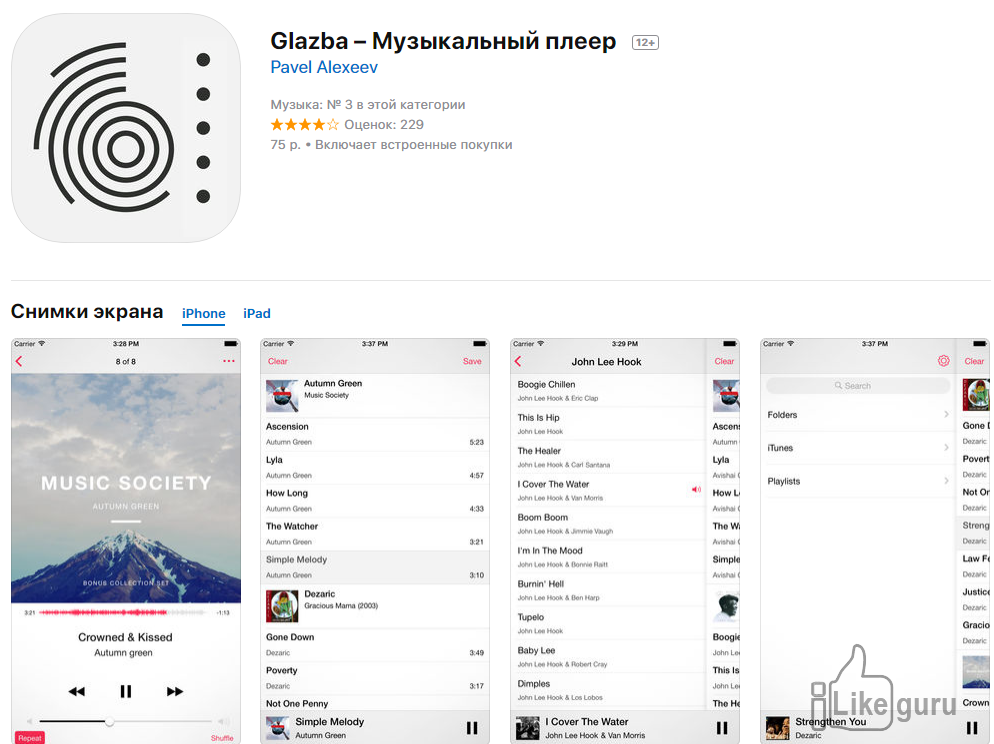 Нет подписки для оплаты и нет необходимости создавать учетную запись. Просто установите приложение, найдите интересующие вас песни и нажмите кнопку загрузки. Красиво, правда?
Нет подписки для оплаты и нет необходимости создавать учетную запись. Просто установите приложение, найдите интересующие вас песни и нажмите кнопку загрузки. Красиво, правда?
Для просмотра музыки, доступной на Jamendo, вы можете использовать вкладку глянуть приложение, которое позволяет просматривать треков, el Альбом это художники самый популярный на данный момент. Когда вы найдете интересующий вас контент, нажмите на его крышку, чтобы начать потоковую передачу, и загрузите его на свой iPhone, «нажав» на значок
После загрузки песни доступны во вкладке Моя музыка в приложении и их можно услышать в любое время. Некоторые из работ, доступных на Jamendo, распространяются по лицензии Creative Commons, это означает, что их также можно использовать в личных или коммерческих проектах (если условия лицензии явно разрешают это). Подробнее об этом читайте в моем посте на сайтах бесплатной загрузки музыки.
Подробнее об этом читайте в моем посте на сайтах бесплатной загрузки музыки.
Zedge
Вы ищете богов программы для скачивания музыки с iPhone Зачем нужен новый рингтон? Тогда взгляните на Zedge, официальное приложение одноименного портала, посвященного персонализации мобильных телефонов. Используя его, вы можете бесплатно скачать красивые рингтоны для использования прямо на свой «iPhone by» (после синхронизации с iTunes).
Как это работает? Но конечно. Чтобы скачать рингтон из Zedge, все, что вам нужно сделать, это нажать на значок рекламы. бутерброд расположен в верхнем левом углу и выберите элемент Мелодии из панели, которая появляется сбоку. Затем вам нужно найти мелодию, которая вам больше всего нравится, выбрать ее, нажать кнопку доля (стрелка внизу в центре) и выберите опцию Сохранить рингтон в появившемся меню.
В конце загрузки, чтобы использовать мелодию звонка на вашем iPhone, вам необходимо скопировать песню на свой компьютер и синхронизировать ее обратно с iPhone через iTunes. Find объяснил, как именно это сделать, в моем руководстве о том, как установить песню в качестве мелодии звонка на iPhone.
Как наложить музыку на видео на iPhone: ТОП приложений + онлайн-сервисы
Время на чтение: 5 мин
Наложить музыку на видео на iPhone вполне реально без использования компьютера и профессиональной программы для монтажа. Для столь простой задачи разработано весьма много приложений iOS, возможностей которых более чем достаточно. Правда, значительная часть из них может добавлять водный знак, накладывать ограничения по длительности или просто являются платными. Мы же выбрали самые интересные онлайн-сервисы и приложения, которые хорошо работают и делают это бесплатно.
Как наложить музыку на видео онлайн с iPhone?
Преимущество онлайн-сайтов для редактирования видео заключается в том, что ничего устанавливать не нужно.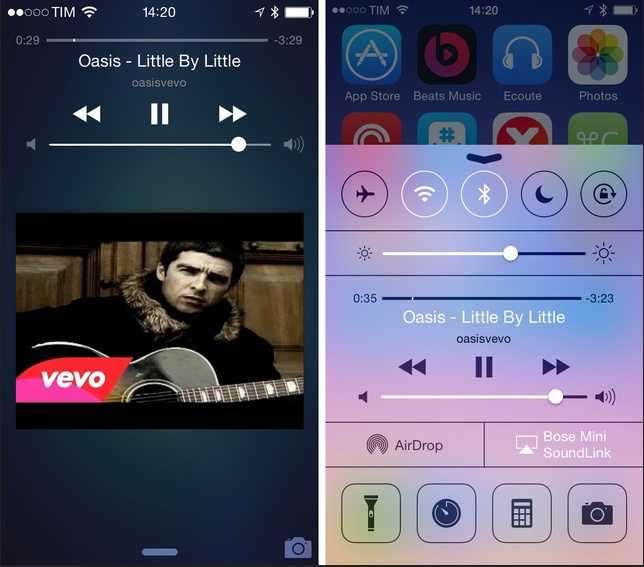 Плюс вся обработка происходит на сервере, а мы получаем уже готовый ролик. Обратная сторона медали – процедура немного затяжная и потребляет немало трафика, особенно в отношении длинных видео.
Плюс вся обработка происходит на сервере, а мы получаем уже готовый ролик. Обратная сторона медали – процедура немного затяжная и потребляет немало трафика, особенно в отношении длинных видео.
Читайте также: Как скачать видео с YouTube?
Принцип наложения музыки на видео везде стандартный: загрузить видео, выбрать режим добавления аудиодорожки и выбрать ее или из памяти смартфона, или из встроенной библиотеки. Все сервисы одинаково работают как на Android, так и iPhone или ПК. Следующие 2 сайта бесплатные.
Лучшие онлайн сервисы для добавления музыки на видео через iPhone:
- Clideo – содержит довольно много возможностей для работы с видео и подготовки его к Instagram. Пользователь загружает ролик в редактор и на выходе получает качественное видео. Он полностью безопасен, так как удаляет весь загруженный контент каждые 24 часа, поддерживает все расширения видео и работает полностью в режиме онлайн. Интерфейс интуитивен настолько, насколько это может быть.
 На начальной странице всего несколько кнопок, в том числе «Добавить аудио».
На начальной странице всего несколько кнопок, в том числе «Добавить аудио».
- AddAudioToVideo – простой инструмент для наложения аудио на видео, но без дополнительных возможностей по редактированию. Придет на помощь в том случае, если у вас нет дополнительных требований. Возможно, предварительно вам нужно будет заранее обрезать трек, так как нет возможности отрегулировать начало воспроизведения на сайте.
Как добавить музыку к видео на iPhone через приложения?
Что касается самой процедуры, принцип очень похож на большинстве из них. Отличия заключаются в том, это монофункциональное приложение (только накладывает аудио) или многофункциональное. Во втором случае, сервис может вам пригодиться и в будущем для других целей. Для примера мы рассмотрим инструкцию на одном из хороших приложений, в остальных нужно делать все по тому же самому принципу.
Как добавить музыку в видео на iPhone на примере Inshot:
- Скачиваем и устанавливаем InShot.

- В блоке «Создать новое» нажимаем на иконку «Видео».
- Выбираем из списка видео, которое подлегает обработке.
- Перетаскиваем ползунок по ленте видео до того момента, с которого должно начать воспроизведение аудио.
- Касаемся раздела «Музыка» и выбираем подходящий раздел: Рекомендованное (список сайта), iTunes – собственные мелодии или Эффекты.
- Над нашей видеодорожкой появляется аудио, здесь же можно выбрать начало трека.
- Устанавливаем конец воспроизведения и жмем на галочку.
- Касаемся иконки в правом верхнем углу для выгрузки обработанного видео из приложения.
Это одно из самых популярных приложений для Apple-устройств по нескольким причинам: много функций, бесплатное распространение, постоянные обновления. И все же приложение далеко не единственное.
Лучшие приложения для наложения музыки на видео iOS
Вот подборка тоже хороших приложений, которые позволяют на ваше фото или видео наложить фоновые звуки.
ТОП приложений:
- iMovie – хороший редактор видео, не очень функциональный, но сделать нужное сможет. Придет на помощь при необходимости наложить музыку на видео на iPhone, но может и гораздо больше.
- KineMaster – функциональный видеоредактор с большим количеством возможностей. В нем немного сложнее разобраться, но подобные усилия окупаются на 100%, если в будущем может потребоваться более сложный монтаж. Работает на разных платформах и является любимым профессиональным решением для блогеров.
- Videoleap – тоже содержит немалое количество возможностей, в том числе и добавление аудио в видео. Работает, как нужно. Особых нареканий нет, а его список функций выходит далеко за пределы этой банальной задачи.
С помощью любого онлайн-сервиса или приложения читатель может наложить музыку на видео на iPhone. Осталось просто выбрать более подходящий способ или просто тот, что приходится по душе.
Насколько публикация полезна?
Нажмите на звезду, чтобы оценить!
Средняя оценка 5 / 5.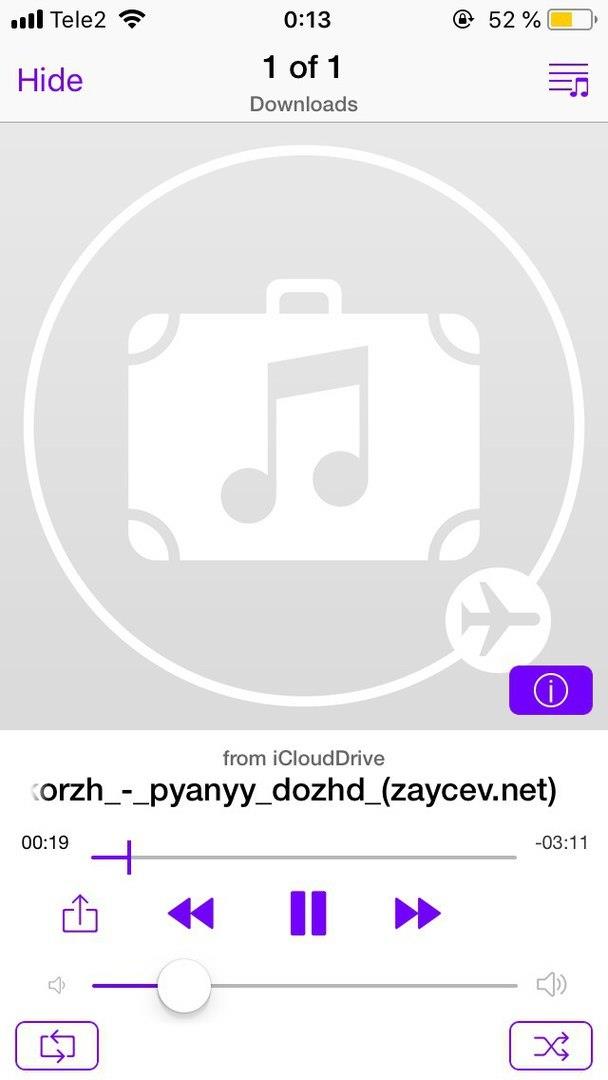 Количество оценок: 1
Количество оценок: 1
Оценок пока нет. Поставьте оценку первым.
Приложение Musicnotes для iPad, iPhone и других устройств
Приложение Musicnotes для iPad, iPhone и других устройств 3 песни включены!Ограниченное время!
Путешествовать налегке. Освойте музыку.
Это самый быстрый и простой способ раскрыть свой истинный музыкальный потенциал: мгновенный доступ к самой большой в мире и высококачественной коллекции нот, самым мощным инструментам для оттачивания вашего исполнения. Полная переносимость. От крупнейшего и самого надежного в мире источник нот!
Загрузите приложение сегодня!
В более старой операционной системе? Ознакомьтесь с нашими устаревшими приложениями
Пропустите бумагу и раскройте свой музыкальный потенциал
Это самый быстрый и простой способ раскрыть свой истинный музыкальный потенциал: мгновенный доступ к самой большой в мире коллекции нот самого высокого качества, самым мощным инструментам для оттачивания вашего исполнения.
Приложение Musicnotes Sheet Music для iPhone и iPad
Превратите свое устройство iOS в мощную систему хранения музыки и умный инструмент для занятий и исполнения. Работает со всеми iPhone и iPad под управлением iOS 9 и более поздних версий — самых надежных операционных систем для художников!
Приложение Musicnotes для Mac
Идеальное настольное приложение, позволяющее быстро и легко сортировать, хранить и систематизировать вашу коллекцию Musicnotes. Используйте его в офисе и синхронизируйте с мобильным устройством для выступлений. Совместим со всеми устройствами iMac, MacBook Pro или MacBook Air под управлением ОС 10.9.или больше.
Приложение Musicnotes для Android
Превратите свой Kindle, Samsung Galaxy, Google Pixel, Amazon Fire или другое устройство Android в компактную и практичную машину для чтения музыки. В комплекте со всеми функциями, необходимыми для музыкального исполнения, включая управление воспроизведением и темпом.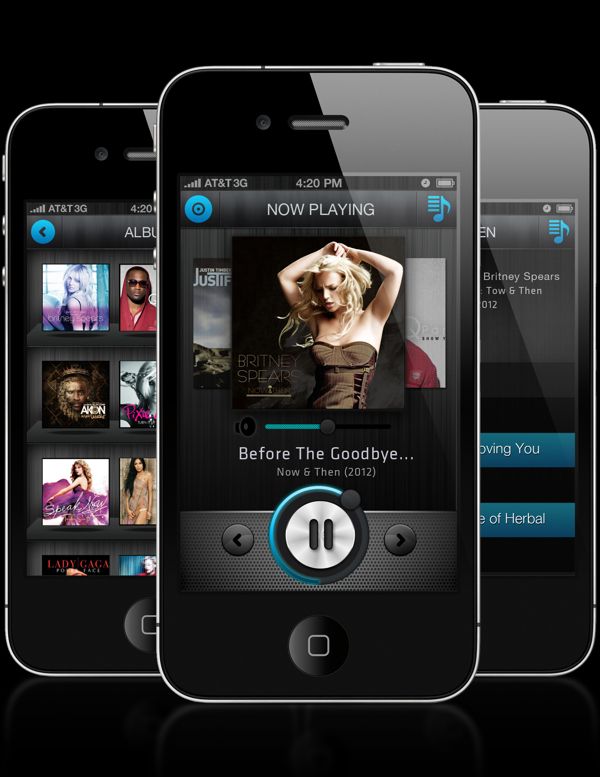 Для Android 5.0 и выше.
Для Android 5.0 и выше.
Приложение Musicnotes для Windows
Используйте настольный компьютер или ноутбук с Windows, чтобы с легкостью сортировать и упорядочивать свою музыкальную коллекцию, а затем синхронизировать ее с мобильным устройством, и все ваши сет-листы и ноты будут готовы к следующему выступлению. Совместимость с Windows 10 и выше.
Разнообразие
Делайте покупки в приложении для мгновенного доступа к крупнейшему в мире каталогу нот.
Мгновенная организация
Легко создавайте папки и списки, чтобы быть готовым к любому выступлению, прослушиванию или уроку за считанные секунды.
Синхронизировано на всех ваших устройствах
Используйте наши приложения для Mac, iOS и Windows, чтобы печатать ноты прямо с вашего устройства или компьютера.
Ознакомьтесь с инструментами, которые помогут вам добиться наилучших результатов:
Мгновенная транспозиция
Меняйте тональности на лету и выбирайте ту, которая соответствует вашему музыкальному стилю или вокальному диапазону.
Воспроизведение с контролем темпа
Слушай. Подыгрывать. Замедлите его, чтобы исправить эти проблемные места — и освойте музыку быстрее.
Легкая аннотация
Встроенное перо, маркер и инструменты для работы с текстом позволяют размечать музыку несколькими цветами и делать заметки для индивидуального исполнения. (Аннотация в настоящее время недоступна в наших приложениях для Mac и в веб-приложениях)
Упрощенная печать
Используйте наши приложения для Mac, iOS, Android и Windows, чтобы распечатывать ноты прямо со своего устройства или компьютера.
Загрузите приложение сегодня!
Почему такие музыканты, как вы, любят приложение Musicnotes
Дэйвид
Хоровой дирижер
«Я дирижирую несколькими хорами, каждый со своим репертуаром. Я везде ношу с собой iPad. Это намного удобнее, чем таскать туда-сюда килограммы бумаги».
Я везде ношу с собой iPad. Это намного удобнее, чем таскать туда-сюда килограммы бумаги».
Эмми
Пианист
«Это приложение позволяет мне репетировать без фортепиано и помогает лучше научиться читать с листа, используя только мой iPhone®».
Сьюзи
Singer
«Это приложение просто спасение! Я смог транспонировать музыку в свой диапазон.»
♩♩♩♩
Как удалить музыку с экрана блокировки iPhone
Экран блокировки iOS показывает все ваши последние оповещения из Центра уведомлений, а также часы и быстрый доступ к вашей камере и фонарику. Но этот макет изменится в тот момент, когда вы начнете воспроизводить любой медиафайл на своем iPhone, и в этот момент на экране блокировки теперь будет большой виджет, показывающий текущую музыкальную дорожку или медиафайл, воспроизводимый на устройстве. Этот виджет также содержит элементы управления воспроизведением, громкостью и возможностью переключения устройств.
Этот виджет также содержит элементы управления воспроизведением, громкостью и возможностью переключения устройств.
Каким бы полезным это ни было при прослушивании музыки, одна досадная проблема, с которой столкнулись многие пользователи этого виджета, заключается в том, что он не исчезает полностью, когда вы не слушаете музыку на своем iPhone. В других случаях iOS будет отображать пустой виджет «Не воспроизводится» или музыкальные предложения на экране блокировки без воспроизведения каких-либо медиафайлов. Некоторых это может раздражать, так как этот виджет может мешать уведомлениям из других приложений.
Если вы столкнулись с какой-либо из этих проблем, следующий пост должен помочь вам удалить музыкальный виджет с экрана блокировки iOS.
Связанный: Как вставить на iPhone, не удерживая
Способ № 1: возобновить/остановить трек
Музыкальный виджет iOS предназначен для отображения только тогда, когда песня воспроизводится через Apple Music или любое другое музыкальное или потоковое приложение на вашем iPhone. Наличие постоянного музыкального виджета на экране блокировки iOS не означает, что вы не можете с ним взаимодействовать. Возможно, вы можете заставить его исчезнуть, воспроизведя трек в течение некоторого времени, а затем приостановив его. Для этого нажмите на Кнопка воспроизведения внутри виджета, дайте треку проиграть пару секунд, а затем нажмите кнопку Пауза , чтобы остановить воспроизведение.
Наличие постоянного музыкального виджета на экране блокировки iOS не означает, что вы не можете с ним взаимодействовать. Возможно, вы можете заставить его исчезнуть, воспроизведя трек в течение некоторого времени, а затем приостановив его. Для этого нажмите на Кнопка воспроизведения внутри виджета, дайте треку проиграть пару секунд, а затем нажмите кнопку Пауза , чтобы остановить воспроизведение.
Теперь вы можете заблокировать свой iPhone с помощью боковой кнопки, а затем оставить его без присмотра на некоторое время. В большинстве случаев это должно удалить музыкальный виджет с экрана блокировки iOS. Если это не так, вы можете перейти к следующим исправлениям ниже.
Связанный: Как добавить WidgetSmith на главный экран
Способ № 2. Закройте музыкальное приложение из переключателя приложений
Если музыкальный виджет появляется даже после того, как вы приостановили его некоторое время назад, возможно, приложение, которое вы используете для воспроизведения мультимедиа, столкнулось с проблемой, из-за которой его виджет отображается дольше, чем на самом деле. Чтобы удалить этот виджет удаления, вы можете принудительно закрыть музыкальное приложение (Apple Music, Spotify или другое), из которого вы воспроизводите песни. Чтобы принудительно закрыть музыкальное приложение, откройте экран
Чтобы удалить этот виджет удаления, вы можете принудительно закрыть музыкальное приложение (Apple Music, Spotify или другое), из которого вы воспроизводите песни. Чтобы принудительно закрыть музыкальное приложение, откройте экран
App Switcher на iOS, выполнив одно из следующих действий:
На iPhone без кнопки «Домой» : Проведите вверх по главному экрану от нижнего края и удерживайте палец, пока не увидите переключатель приложений.
На iPhone с кнопкой «Домой» : дважды нажмите кнопку «Домой».
Когда появится экран переключателя приложений, найдите музыкальное приложение среди приложений, открытых в фоновом режиме, и принудительно закройте его, проведя пальцем вверх до забвения.
Теперь вы можете заблокировать свой iPhone с помощью боковой кнопки и проверить, отображается ли музыкальный виджет.
Связанный: Как найти Airtags, которые отслеживают вас
Метод № 3: Проверьте, подключен ли iPhone к вашему автомобилю или другому устройству Bluetooth воспроизводятся из приложения, когда вы подключаете iPhone к автомобильной стереосистеме или другим динамикам/наушникам Bluetooth.
 Если ваш iPhone подключен к устройству Bluetooth и неактивен, вы можете удалить музыкальный виджет с экрана блокировки iOS, отключив устройство от iPhone.
Если ваш iPhone подключен к устройству Bluetooth и неактивен, вы можете удалить музыкальный виджет с экрана блокировки iOS, отключив устройство от iPhone.Самый простой способ отключить iPhone от устройств Bluetooth — нажать на переключатель Bluetooth в Центре управления .
Вы также можете отключить определенное устройство от iOS, выбрав Настройки > Bluetooth , нажав кнопку «i» рядом с подключенным устройством, а затем нажав Отключить .
Связанный: Как мгновенно получить доступ к паролям связки ключей iCloud на Mac и iPhone
Способ №4: Отключение предложений Apple Music/Spotify
Многие пользователи сталкивались с ситуациями, когда на экране блокировки появляется музыкальный виджет с рекомендациями песен или подкастов для прослушивания из приложения Apple Music. Эти рекомендации появляются случайным образом независимо от того, какой трек вы недавно проигрывали или когда вы его проигрывали.
Однако это не указывает на ошибку и, по-видимому, является функцией Siri, которая включена по умолчанию в iOS. Когда Siri включена, она отправляет предложения на экран блокировки, главный экран и в приложения, когда вы что-то слушаете. К счастью, эту функцию можно отключить прямо в настройках вашего iPhone.
Чтобы отключить музыкальные предложения от Apple, откройте приложение Настройки на iOS и перейдите к Siri & Search .
В Siri & Search отключите переключатель «Показывать при прослушивании» в разделе «Предложения от Apple».
В дополнение к этому вы можете отключить подсказки из приложения, в котором вы часто слушаете музыку. На экране Siri & Search выберите приложение (Apple Music, Spotify или другое), которое вы используете для воспроизведения музыки.
На следующем экране отключите переключатель Уведомления о предложениях в разделе «Предложения».
Вы можете повторить описанный выше шаг для других приложений, в которых вы воспроизводите мультимедиа.
Связанный: 30 обязательных советов по iOS 15
Способ № 5: перезагрузите iPhone ошибка заключается в перезагрузке вашего iPhone. Когда вы выключаете устройство и перезагружаете его снова, iOS очищает весь кеш системы и приложений и перезагружает каждый процесс с нуля.
Чтобы перезагрузить iPhone, нажмите и удерживайте кнопку уменьшения громкости рядом с боковой кнопкой , пока не появится опция отключения питания. Когда появится экран выключения питания, переместите ползунок слева направо, чтобы выключить iPhone.
Подождите, пока ваш iPhone полностью выключится, и через несколько секунд нажмите и удерживайте боковую клавишу, чтобы снова загрузить телефон.
Метод № 6: Обновление до последней версии iOS
Apple выпускает новую версию iOS раз в несколько недель, и как бы они ни старались поддерживать ее в идеальном состоянии, могут остаться некоторые ошибки, которые могут остаться незамеченными.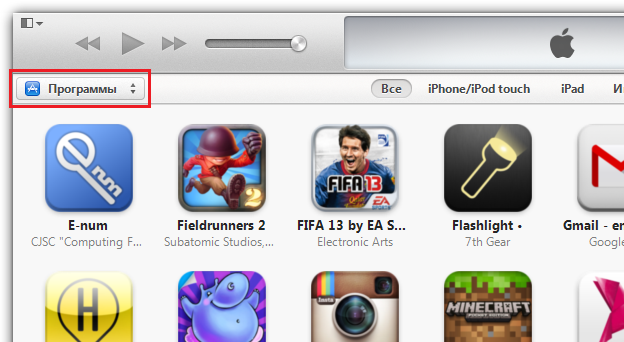 Иногда куча ошибок может вызвать проблему на вашем iPhone. Если музыкальный виджет, случайно появляющийся на экране блокировки, — это то, с чем вы столкнулись совсем недавно, есть вероятность, что это ошибка, вызванная недавним обновлением iOS.
Иногда куча ошибок может вызвать проблему на вашем iPhone. Если музыкальный виджет, случайно появляющийся на экране блокировки, — это то, с чем вы столкнулись совсем недавно, есть вероятность, что это ошибка, вызванная недавним обновлением iOS.
Если вы не можете найти способ удалить музыкальный виджет с экрана блокировки, вы можете проверить, есть ли новое обновление iOS, которое вы можете установить, которое решает вашу проблему. Хотя вы будете получать уведомления о новом обновлении всякий раз, когда оно доступно для вашего iPhone, вы можете искать его вручную, перейдя в Настройки > Общие > Обновление программного обеспечения .
Способ № 7. Удаление виджета приложения из представления «Сегодня»
Если на экран просмотра «Сегодня» на iOS добавлен виджет музыкального приложения, это также может привести к тому, что виджет музыки останется на экране блокировки iPhone. Если вы не знаете, «Сегодня» — это экран, который появляется, когда вы проводите пальцем вправо на главном экране iOS.
Today View содержит ваши любимые приложения и другую информацию, с которой вы, возможно, захотите часто взаимодействовать, например, текущую погоду, заголовки новостей, события, уровень заряда батареи всех ваших устройств и многое другое. В дополнение к этим элементам вы также можете добавить виджеты главного экрана приложения в представление «Сегодня», чтобы иметь мгновенный доступ к содержимому приложения.
Если музыкальный виджет для приложения застрял на экране блокировки, а виджет главного экрана этого приложения также присутствует в представлении «Сегодня», то ваш старый способ удалить его с экрана блокировки — удалить его из представления «Сегодня». Чтобы удалить виджет приложения из представления «Сегодня», запустите представление «Сегодня» в 9 часов.0101 проведите вправо на главном экране.
Inside Today View, нажмите и удерживайте пустое место. Когда виджеты здесь начнут покачиваться, нажмите на значок «-» в верхнем левом углу виджета музыкального приложения.
В появившемся окне выберите Удалить . Это должно удалить виджет из представления «Сегодня».
Связанный: Как проверить историю приватного просмотра на iPhone
Метод № 8: Отключить уведомления от музыкального приложения
Если вы по-прежнему видите музыкальный виджет на экране блокировки, вы можете отключить все уведомления из музыкального приложения. Это не является гарантированным исправлением, и это может также поставить под угрозу функциональность приложения, поскольку вы больше не будете видеть никаких уведомлений от приложения, из которого вы воспроизводите песни.
Чтобы отключить уведомления для Apple Music или любого приложения на iOS, откройте приложение Настройки и выберите Уведомления .
Внутри уведомлений прокрутите вниз и выберите приложение, уведомление которого вы хотите отключить.
На следующем экране выключите переключатель Разрешить уведомления вверху, пока он не станет серым.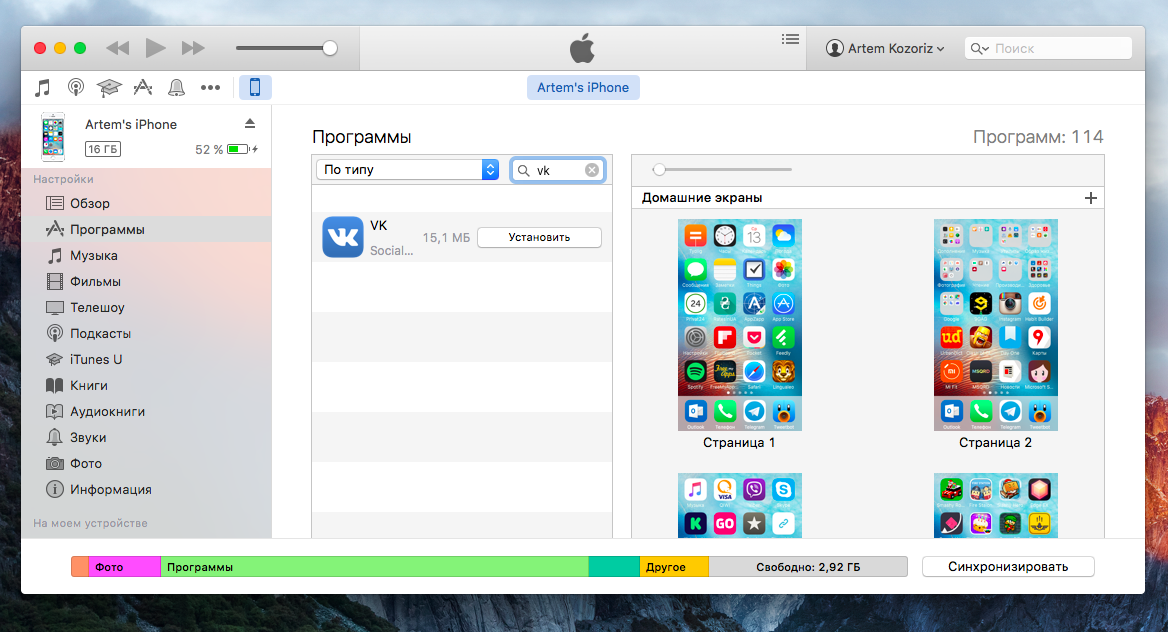
Способ № 9. Отключение просмотра и поиска «Сегодня» на экране блокировки
Когда музыкальный виджет появляется на экране блокировки даже после всего этого, вы можете попробовать полностью отключить просмотр «Сегодня» на экране блокировки, чтобы воспроизведение музыки не прерывалось. происходят от него. Для этого откройте приложение Настройки и выберите Face ID & Passcode .
На следующем экране отключите переключатель Today View and Search под экраном «Разрешить доступ при блокировке».
Вы можете проверить, появляется ли музыкальный виджет на экране блокировки iPhone.
Связанный: Как поделиться статусом фокуса со всеми проблема. Один из способов решения таких проблем — удалить музыкальное приложение, из которого вы играете, что приведет к удалению данных приложения вместе с ним. Затем вы можете снова установить приложение, чтобы продолжить его использование.

 На начальной странице всего несколько кнопок, в том числе «Добавить аудио».
На начальной странице всего несколько кнопок, в том числе «Добавить аудио».